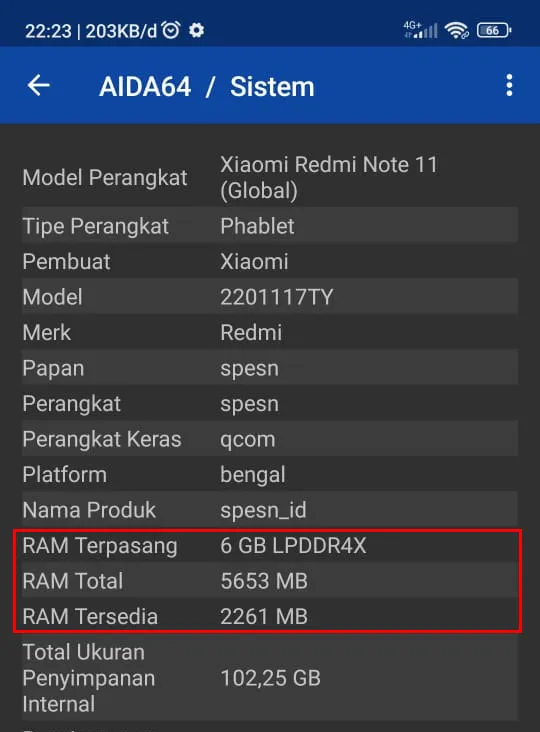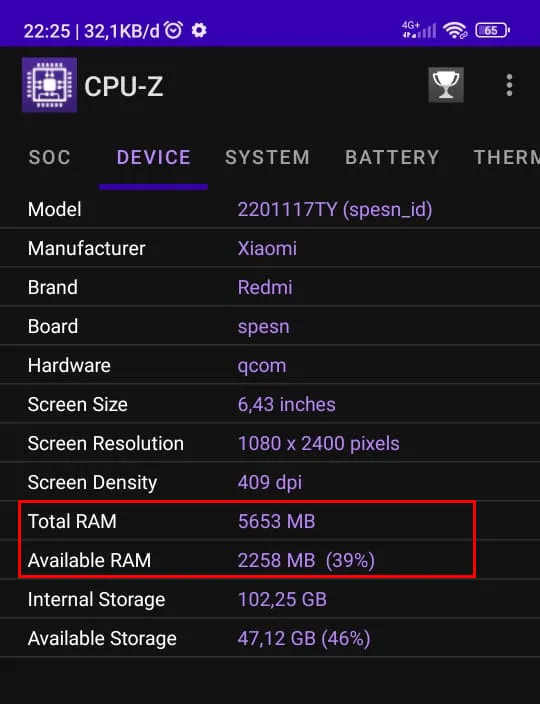Cara Cek Kapasitas RAM di HP Xiaomi Dengan Mudah – Setiap ponsel memiliki varian RAM yang berbeda-beda. Mulai dari RAM 3GB, 4GB, 6GB, 8GB hingga 16GB.
Pada umumnya cara termudah untuk mengetahui informasi mengenai spesifikasi ponsel yaitu melaui dusbook. Disitu akan tertera informasi spesifikasi seperti Chipset, Penyimpanan & RAM, Layar dan lain-lain.
Namun bagaimana jika tidak ada dusbook atau dusbook sudah hilang? Tenang saja, kamu dapat mengeceknya melalui ponselnya secara langsung. Bahkan caranya cukup banyak dan mudah.
Nah, disini KumpulTech akan menjelaskan cara cek kapasitas ram di hp Xiaomi. Tanpa lama-lama lagi, langsung saja simak caranya dibawah ini.
Cara Cek Kapasitas RAM di HP Xiaomi Dengan Mudah
1. Melalui Setelan Xiaomi
- Buka Setelan Xiaomi
- Kemudian pilih Tentang Ponsel
- Lalu pilih Keseluruhan spesifikasi.
- Maka akan muncul informasi RAM yang terdapat pada ponsel.
- Selesai.
2. Melalui Aplikasi AIDA64
AIDA64 merupakan aplikasi yang dapat menampilkan seluruh informasi spesifikasi pada ponsel. Jika kamu masih menggunakan versi MIUI yang sudah cukup lama maka sebaiknya mengunakan bantuan aplikasi seperti AIDA64.
Dengan aplikasi ini kamu dapat mengetahui total ram dan juga jenis ram yang terpasang pada ponsel. Selain itu, dari banyaknya total ram yang terpasang kamu juga dapat mengetahui berapa ram yang tersedia.
3. Melalui Aplikasi CPU-Z
Mungkin semuanya sudah tidak asing lagi dengan aplikasi yang satu ini. CPU-Z juga merupakan aplikasi tambahan yang digunakan untuk melihat detil spesifikasi pada ponsel android.
Aplikasi ini dapat menampilkan seluruh informasi ponsel mulai dari SOC, Device System, Battery, dan Sensors. Untuk cek informasi ram silahkan menuju ke tab Device maka nanti akan muncul Informasi Total RAM dan Available RAM
Akhir Kata
Itulah cara cek kapasitas ram di hp xiaomi. Semoga cara diatas bermanfaat untuk kamu.